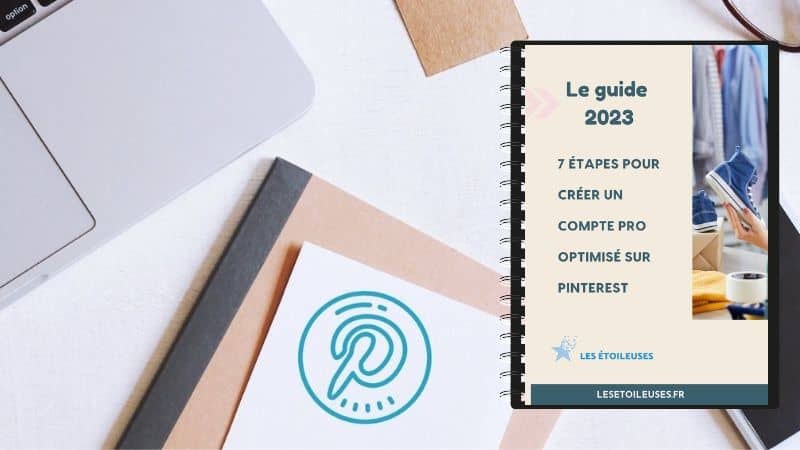Crée et optimise le compte Pinterest de ton entreprise
Je te décris en détail comment créer et optimiser ton compte Pinterest professionnel pour débuter sur de bonnes bases Tu trouveras également une checklist qui t’aidera à optimiser ton profil business.
Tu pourras la télécharger gratuitement à la fin de l’article.
Que tu sois sur Pinterest ou que tu envisages d’y être, tu dois mettre toutes les chances de ton côté pour que tes épingles et ton profil soient les plus visibles possible.
Quand on gère déjà sa boutique en ligne pour ses créations ou pour ses produits digitaux, on n’a pas de temps à perdre à faire du marketing pour le plaisir. On veut être efficace !
Comme toi, je suis très occupée avec la gestion de ma boutique en ligne et la création de mes produits digitaux. J’ai de plus un blog sur lequel j’écris régulièrement. Alors quand je fais quelque chose, j’aime que cela soit efficace.
Avant de poster sur Pinterest à tout va, assure-toi que ton profil soit optimisé. Ton temps passé sur Pinterest le sera également.
1 : Ouvre un compte professionnel pour ton business
Tu es peut-être sur Pinterest depuis plusieurs années pour tes besoins personnels. Mais si tu es sur Pinterest pour poster tes épingles et gagner en visibilité, tu dois avoir un compte professionnel pour ta boutique en ligne ou ton entreprise.
Quels sont les avantages d’avoir un compte Pinterest professionnel ? Passer d’un compte personnel à un compte professionnel, te permet :
- d’obtenir des statistiques sur tes épingles,
- de choisir une URL personnalisée, avec le nom de ton entreprise
- de t’assurer que toutes les épingles liées à ton site te soient attribuées
Tes images sont peut être déjà sur Pinterest car des visiteurs les auront déjà épinglées. Mais si tu n’as pas de compte pro, elles ne sont pas attribuées à ton profil.
Si tu as déjà posté des épingles sur ton compte perso, pas de panique ! Tu n’es pas obligée de repartir de zéro. Tu peux transformer ton compte perso en compte pro.
Pour ouvrir un compte business sur Pinterest, rends-toi ici et suis les instructions => Créer un compte Pinterest Professionnel gratuit
2 : Définis ton nom d’utilisateur
Ton nom sera celui qui s’affiche dans l’URL de ton profil et qui s’affichera à côté du @ sous ta photo.
Clique sur “Modifier le profil” sur ta page d’accueil, puis juste en dessous de ton site web, tu trouveras “Nom d’utilisateur”. Pas d’accents ou de caractères spéciaux puisque ce sera une URL.
Essaie de mettre le même que sur tes réseaux sociaux pour que ta cible puisse facilement le retenir.

Tu peux aussi cliquer sur la petite flèche en haut à droite de ton profil, puis aller dans Paramètres en haut à droite de ton écran puis Profil Public.
3: Revendique ton site web
Pour que le contenu épinglé depuis ton site web soit rattaché à ton compte, tu dois revendiquer ton site web. Pour cela il va falloir ajouter une balise Pinterest à ton site web.
Si tu veux savoir si ton profil est déjà revendiqué, regarde si tu as la petite coche à côté de ton site web.
Ce n’est pas super compliqué mais c’est un peu technique. (voir en détail sur Pinterest)
Clique sur la petite flèche en haut à droite de ton profil puis dans Paramètres et enfin dans Comptes Revendiqués. Ou clique directement sur Modifier le profil.

Tu peux soit coller du code directement sur ton site soit télécharger et installer un fichier html sur ton serveur avec Filezilla.
Pour installer le code directement sur ton site, sans coder :
- Si tu es sous WordPress, et que tu n’es pas à l’aise avec le code, installe un plugin (comme Header and Footer plugin) qui te permet d’ajouter facilement la ligne de code dans le header. Tu copies et tu colles la ligne de code donnée par Pinterest dans “Head” ou “Header”.
- Si tu es ecommerçant sous Shopify, clique sur installer l’application Pinterest dans Shopify. Suis les instructions et cela se fera automatiquement.
- Si tu es ecommerçant sous woocommerce, installe le plugin “Pinterest pour Woocommerce”. Il te suffira de renseigner les éléments demandés et ton site sera revendiqué par le plugin.
4 : Ajoute une image de couverture ou bannière sur ton profil Pinterest
Cette image représentera les produits ou services que tu offres. elle permettra à l’utilisateur de comprendre en un clin d’oeil. Tu peux aller dans Canva et utiliser le modèle Bannière Youtube.
Utilise les couleurs de ton identité visuelle, tu peux ajouter du texte ou des photos de tes produits.
On ne peut plus avoir de bannière en video depuis 2022.
Pour ajouter ou modifier ton image de couverture Pinterest, clique sur le petit crayon en bas à droite de l’image.

5 : Ajoute ta photo de profil ou ton logo
Dans le petit rond, on doit voir soit ta photo si tu as une approche personal branding (comme moi pour Les Etoileuses) ou ton logo si tu as une approche de marque (comme pour le compte de ma boutique Explorador).
Pour ajouter ou modifier ta photo, cliquer « Modifier le profil », puis Modifier à côté de ta photo.

Je te conseille de créer un carré dans Canva et de mettre ton logo ou ton image au centre, en laissant de la marge autour. Tu seras ainsi certaine d’avoir ton logo ou ta photo en entier.
6 : Ajoute des mots clés dans ton nom d’utilisateur Pinterest
Pinterest est un moteur de recherche qui se base sur les mots que cherchent les utilisateurs (appelés des mots clés). L’algorithme de Pinterest se sert de ces mots clés pour comprendre ce que tu fais, ce que tu proposes ou vends, à qui tu t’adresses.
Tu dois donc utiliser chaque opportunité d’utiliser les mots clés de ta cible.
Tu as droit à 160 caractères, tu peux donc préciser ton activité ou ta cible en plus de ta marque.
Et si tu te demandes pourquoi je n’ai pas mis “Pinterest” dans mon nom, c’est parce que c’est contraire aux conditions générales d’utilisation de Pinterest et aux termes de leur copyright.
7 : Décris ton activité ou tes produits en utilisant des mots clés
La description de ton activité a deux objectifs : 1/ donner des mots clés à l’algorithme et 2/ renseigner l’utilisateur.
Pour l’algorithme, tu vas devoir utiliser des mots clés qui sont cherchés par ta cible potentielle. L’algorithme Pinterest doit comprendre comment tes mots clés s’associent entre eux pour qu’il puisse montrer ton profil et tes épingles lors des différentes recherches.
Tu dois également donner envie à un utilisateur qui visiterait ton profil d’en apprendre plus sur toi. Ne mets donc pas une liste de mots clés, fais des phrases.
Ici tu as droit à 500 caractères, utilise les pour décrire clairement ton activité, ton audience et utilise les mots clés qui sont réellement cherchés par ton audience.
Il faut faire des phrases dans lesquelles tu vas insérer les mots clés et expressions que cherche ton audience sur Pinterest.
Va dans la barre de recherche et tape un ou plusieurs mots. Regarde ce que Pinterest te suggère. Les mots clés sont rangés par ordre décroissant : ceux qui sont en haut sont les plus cherchés.
Essaie donc de faire un mix de différentes expressions, synonymes pour que l’algorithme comprenne à quelle audience il doit présenter tes épingles.
8 : si tu es ecommercant, connecte ton catalogue
SI tu es sous woocommerce ou shopify, tu peux maintenant connecter quasi automatiquement ton catalogue avec les plugins. Application Pinterest sous Shopify et plugin Pinterest pour Woocommerce.
Les plugins insèrent également le balisage pour revendiquer ton contenu.
Une fois que ton profil Pinterest business est créé et optimisé, tu pars sur de bonnes bases. Maintenant, tu dois créer des épingles (elles aussi optimisées) de façon régulière. Je te propose de regarder en détail les différentes tailles des visuels Pinterest.
Maintenant que ton profil Pinterest professionnel est créé et optimisé, je te conseille de lire cet article pour découvrir comment créer l’épingle parfaite pour Pinterest.
Tu veux savoir si ton profil Pinterest est optimisé ? Télécharge le guide et fais le test.